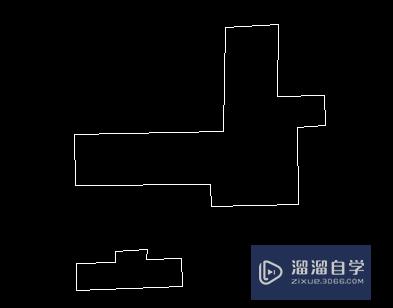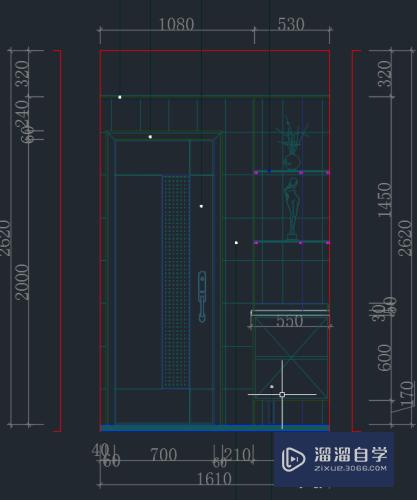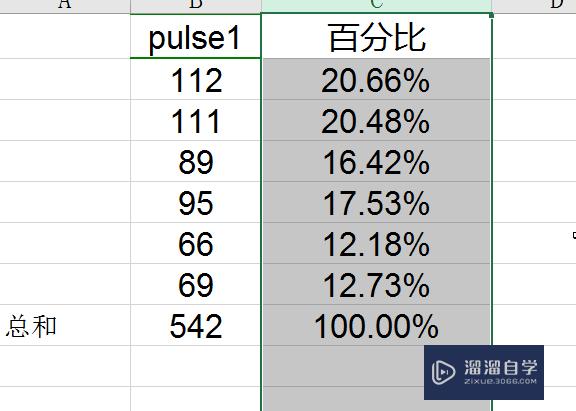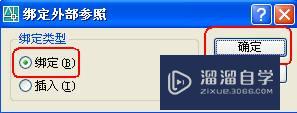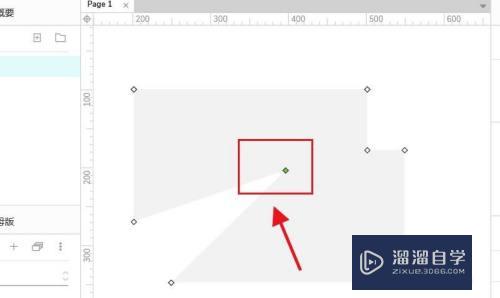PS如何把文字的上下间距行距调大调小(ps如何把文字的上下间距行距调大调小呢)优质
在我们日常工作中使用软件时会遇到各种各样的问题。今天小编来分享一下“PS如何把文字的上下间距行距调大调小?”小伙伴要仔细看哦。希望这个教程能帮助到各位小伙伴!
工具/软件
硬件型号:机械革命极光Air
系统版本:Windows7
所需软件:PS CS6
方法/步骤
第1步
首先鼠标左键双击打开PS软件。左键单击“文件”。点击“新建”。宽度输入550像素。长度输入350像素。设置完成后鼠标左键单击“确定”。文件就新建好了。
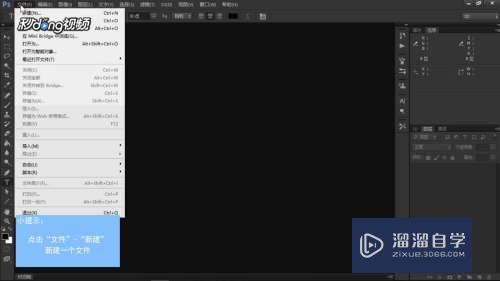
第2步
然后鼠标左侧单击左侧工具栏的“横排文字工具”。然后将光标移到画布上。鼠标左键单击画布。输入两行文字。全选两行文字。
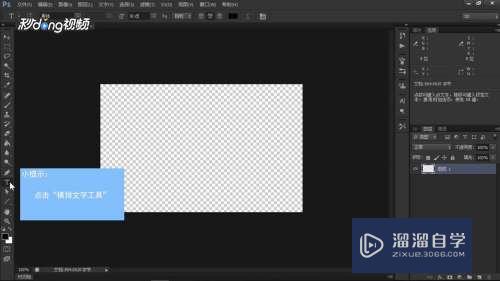
第3步
鼠标左键单击菜单栏的“窗口”。点击“字符”。鼠标左键单击设置行距的下拉选项框设置为“自动”。
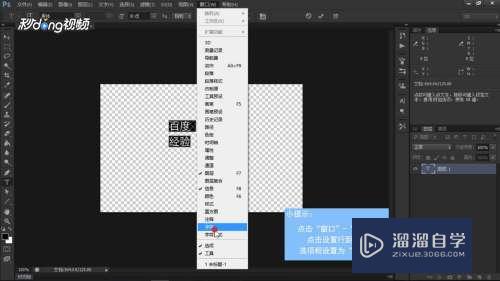
第4步
最后鼠标左键单击设置所选字符的字符。调整文本框。输入需要的大小。即可调整行距。这样文字的上下间距行距就操作完成了。
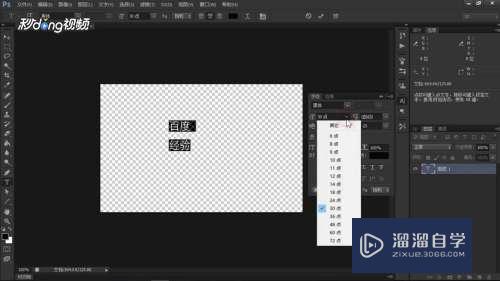
以上关于“PS如何把文字的上下间距行距调大调小(ps如何把文字的上下间距行距调大调小呢)”的内容小渲今天就介绍到这里。希望这篇文章能够帮助到小伙伴们解决问题。如果觉得教程不详细的话。可以在本站搜索相关的教程学习哦!
更多精选教程文章推荐
以上是由资深渲染大师 小渲 整理编辑的,如果觉得对你有帮助,可以收藏或分享给身边的人
本文标题:PS如何把文字的上下间距行距调大调小(ps如何把文字的上下间距行距调大调小呢)
本文地址:http://www.hszkedu.com/64794.html ,转载请注明来源:云渲染教程网
友情提示:本站内容均为网友发布,并不代表本站立场,如果本站的信息无意侵犯了您的版权,请联系我们及时处理,分享目的仅供大家学习与参考,不代表云渲染农场的立场!
本文地址:http://www.hszkedu.com/64794.html ,转载请注明来源:云渲染教程网
友情提示:本站内容均为网友发布,并不代表本站立场,如果本站的信息无意侵犯了您的版权,请联系我们及时处理,分享目的仅供大家学习与参考,不代表云渲染农场的立场!